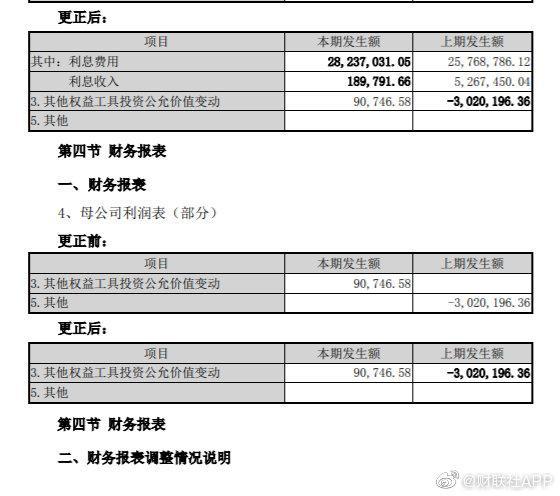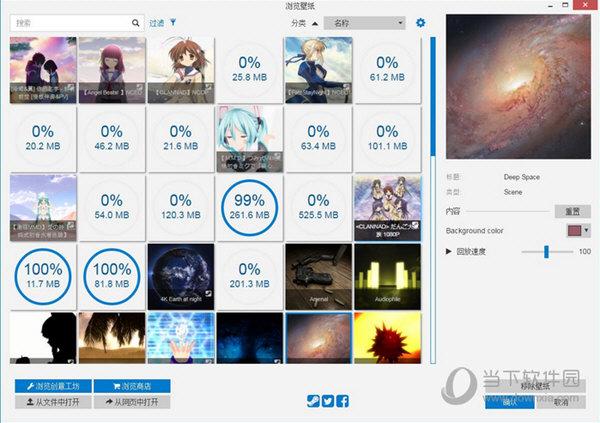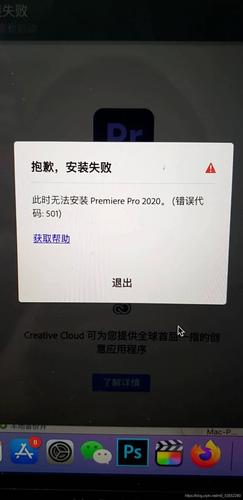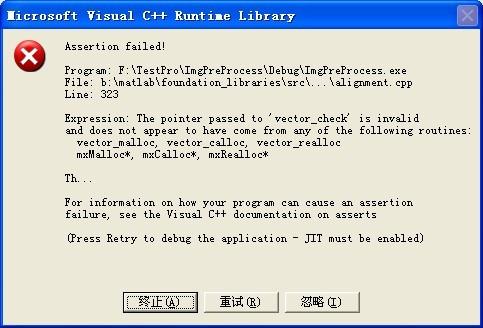华硕电脑如何调节亮度
在长时间使用电脑的过程中,合适的屏幕亮度对于保护眼睛和节省电力都至关重要,对于使用华硕电脑的用户来说,调整屏幕亮度是一个简单而直接的过程,以下是几种常见的方法来调节华硕电脑的屏幕亮度。

使用快捷键调整亮度
大多数华硕笔记本电脑都配备有专门的功能键(Fn)组合来快速调节屏幕亮度,通常这些快捷键位于键盘的上部,与F1至F12功能键相邻。
Fn + F5:降低屏幕亮度
Fn + F6:增加屏幕亮度
请注意,不同型号的华硕电脑可能具有不同的快捷键设置,如果您发现上述组合键不适用于您的电脑,请参考用户手册或键盘上的图标来确定正确的组合。
通过操作系统设置调整亮度
除了使用快捷键外,您还可以通过Windows或其他操作系统的设置来调节屏幕亮度。
1、Windows 10/11
打开“设置”应用。
选择“系统”。
点击“显示”。
在“亮度和颜色”下,使用滑块来调整屏幕亮度。
2、macOS
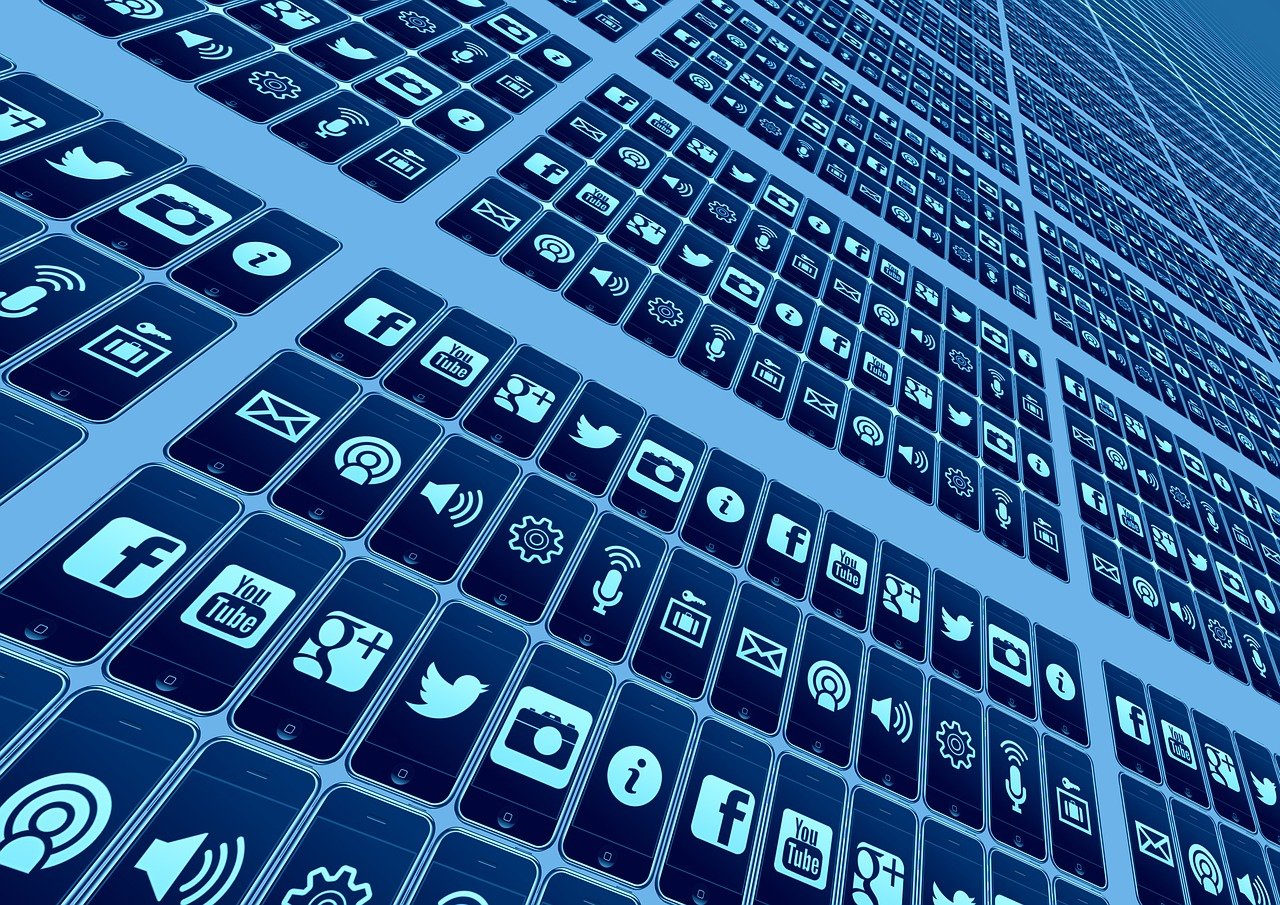
打开“系统偏好设置”。
选择“显示器”。
使用滑块调整屏幕亮度。
利用软件工具调节亮度
如果以上方法都不适用,或者您想要更精细的控制,可以考虑使用第三方软件来调节屏幕亮度,一些流行的屏幕调节工具如“f.lux”、“DisplayBrightnessControl”等,可以帮助您根据一天中的不同时间自动或手动调整屏幕亮度。
BIOS设置中的亮度调节
对于某些型号的华硕电脑,您还可以在启动时进入BIOS设置进行亮度调节。
重启电脑并在启动过程中按下特定键(通常是F2、Del或Esc)进入BIOS。
使用箭头键导航到“电源”或“高级”设置菜单。
找到与屏幕亮度相关的选项进行调整。
保存更改并退出BIOS。
注意事项
在进行任何调整之前,确保您的电脑已经从任何外部电源断开,以防意外发生。

过度的屏幕亮度不仅会消耗更多电池,还可能对视力造成损害,建议在光线较暗的环境中降低亮度,而在光线明亮的环境中适当提高亮度,以减少眼睛疲劳。
相关问题与解答
Q1: 如果调整亮度的快捷键在我的华硕电脑上不起作用怎么办?
A1: 首先确认是否启用了快捷键的Fn功能,如果已启用但仍然无效,可能是驱动程序问题,尝试更新或重新安装键盘驱动程序。
Q2: 我使用的是外接显示器,如何调整其亮度?
A2: 外接显示器的亮度通常需要通过显示器自身的按钮或菜单来调整,而不是通过电脑来控制。
Q3: 是否有办法让电脑根据环境光线自动调整亮度?
A3: 是的,一些华硕电脑支持环境光感应技术,可以根据环境光线自动调整屏幕亮度,也可以使用支持此功能的第三方软件。
Q4: 为什么我的华硕电脑在Windows启动后屏幕非常亮?
A4: 这可能是因为Windows设置为在启动时将屏幕亮度重置为默认值,您可以在Windows的电源选项中调整这个设置,或者禁用该功能。